při výběru nejlepšího hlasového asistenta v roce 2021 většina lidí omezuje srovnání s Alexa vs Google Assistant, se Siri jako dodatečným nápadem. Přesto Siri obdržel významné upgrady s nedávnými aktualizacemi softwaru, jako je iOS 14, což je pro majitele iPhone užitečnější než v minulosti.
možná budete chtít nastavit připomenutí nebo zkontrolovat informace, aniž byste skutečně otevírali aplikace pro iPhone, nebo ovládat inteligentní domácí zařízení pomocí Apple HomePod mini. Bez ohledu na to budete potřebovat vědět, jak efektivně používat Siri.
provedeme vás některými užitečnými nastaveními a přizpůsobeními Siri, včetně toho, jak změnit hlas Siri, jak zlepšit doporučení Siri music a jak vyvolat Siri. Dozvíte se také několik užitečných příkazů Siri a několik tipů a triků, jak efektivněji používat hlasového asistenta Apple.
- Apple HomePod 2: co chceme vidět
- Siri se brzy naučí šeptat nebo mluvit hlasitěji
- proč se Siri a Alexa snaží z nás udělat hlasatele stanice?
nastavení Siri: jak volat Siri a jak změnit Siriho hlas

pěkně popořádku, musíte vědět, jak zavolat Siri. Stejně jako u každého inteligentního reproduktoru, Apple HomePod vždy poslouchá Siriho probuzení. Většina lidí však bude chtít volat Siri ze svých iPhonů, které mají různé způsoby přivolání inteligentního asistenta.
přejděte na Nastavení > Siri & vyhledejte možnosti přizpůsobení Siri. Pojďme rozebrat některé z těchto ovládacích prvků níže:
- poslouchejte „Hey Siri“: zapněte to, aby váš iPhone vždy poslouchal slova „Hey Siri“; tímto způsobem můžete Siri kdykoli zavolat bez stisknutí tlačítka.
- stiskněte boční tlačítko pro Siri: pokud je tato možnost aktivována, můžete slovo probuzení úplně přeskočit. Podržte tlačítko napájení a ve spodní části obrazovky se objeví ikona koule Siri; pak můžete říct svůj příkaz, aniž byste se obtěžovali říkat „Hej“.
- povolit Siri při zamknutí: tato možnost zajišťuje, že nemusíte odemknout telefon dříve, než Siri odpoví na vás. Je to užitečná zkratka, když jste mimo maskování nebo když je telefon mimo dosah, ale také by mohl teoreticky nechat někoho jiného používat některé funkce telefonu bez přístupového kódu.
- jazyk / hlas Siri: chcete, aby Siri mluvil jiným přízvukem, s mužským nebo ženským tenorem nebo úplně jiným jazykem? Nyní můžete změnit hlas Siri od iOS 14.5 na řadu nových možností.
- Oznamte Volání: Ať vám Siri dá vědět, kdo volá. Uživatelé se zrakovým postižením to mohou nastavit na „Vždy“, zatímco ostatní lidé ji mohou aktivovat při nošení sluchátek nebo pomocí Apple CarPlay, když se nemůžete podívat na obrazovku.
- Siri odpovědi: Věřte tomu nebo ne, můžete použít Siri, aniž by hlasový asistent s vámi mluvil slyšitelně. Nastavte Siri reagovat pouze tehdy, když řeknete „Hej Siri“ nebo když je vypnutý boční mute spínač; nebo nastavte Siri reagovat, i když je vše ostatní ztlumeno.
- Vždy Zobrazit Řeč: V nabídce odpovědi Siri zapněte tuto možnost, aby se vaše hlasové příkazy zobrazovaly nad textovými odpověďmi Siri. To je užitečný způsob, jak zkontrolovat, zda Siri skutečně pochopil, co jste se zeptali.
v závislosti na nastavení, které máte aktivní, Můžete volat Siri podržením tlačítka napájení nebo vyslovením „Hej Siri“, když je telefon lícem nahoru a odkrytý. Pokud chcete, aby váš iPhone poslouchal slova probuzení, i když je lícem dolů nebo zakrytý, přejděte na Nastavení > Přístupnost > Siri a zapněte vždy poslouchejte „Hej Siri“.
můžete přepnout na typ na Siri v téže nabídce, pokud chcete položit VA otázku, aniž byste ji vyslovili nahlas.
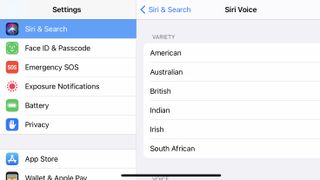
pokud jde o změnu hlasu Siri, můžete si vybrat mezi americkým, australským, britským, indickým, irským nebo jihoafrickým přízvukem v anglickém jazyce, s mužskou a ženskou volbou pro většinu akcentů a celkem čtyřmi americkými hlasy.
jak udělat Siri chytřejší a osobnější
Siri může být docela užitečná jako zkratka pro vaše aplikace, ale jako každý hlasový asistent vám nemusí poskytnout potřebné informace nebo se řídit pokyny tak, jak doufáte-alespoň zpočátku – Existují způsoby, jak zefektivnit a přizpůsobit Siri, naštěstí.
pro začátek, pokud zjistíte, že Siri má potíže s rozpoznáním vašich slov, přejděte do Nastavení > Siri & Hledat a zapnout poslouchejte „Hey Siri“ a / nebo stiskněte boční tlačítko pro Siri vypnuto a zapnuto, dokud nezískáte vyskakovací okno „Hey Siri“. To vám umožní rekvalifikovat telefon, aby přesněji rozpoznal váš hlas.
pokud jste zapnuli Vždy zobrazit řeč (což doporučujeme), uvidíte, když Siri nesprávně interpretuje to, co jste řekl. Pokud Siri dostane něco špatně, klepněte na text vaší otázky a nahraďte nesprávný text správným slovem. Siri se snad poučí a v budoucnu lépe pochopí vaši řeč.
poté je nejlepším a nejjednodušším způsobem, jak učinit Siri chytřejším, používat jej často, dokud se Apple nenaučí, co od něj chcete.
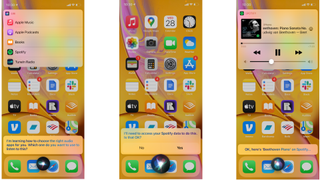
například iOS 14.5 vylepšil Siri, aby mu pomohl zapamatovat si vaše hudební preference. Siri obvykle výchozí Apple Music, když ji požádáte o přehrání skladby, ale máme průvodce, Jak naučit Siri hrát Spotify nebo jiné hudební služby třetích stran.
pokud jde o jiná použití, Siri pochopí zřejmé nebo běžné příkazy jako „nastavit časovač na 10 minut“, zejména pokud příkaz používá aplikaci Apple první strany. Ale pro složitější příkazy budete chtít nastavit zástupce v aplikaci zkratky.
jak vytvořit zkratky Siri a jak najít a povolit nedůvěryhodné zkratky
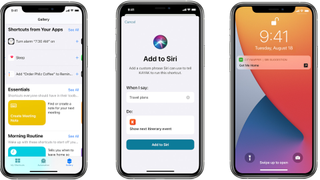
Otevřete aplikaci zkratky, stiskněte ikonu + v pravém horním rohu a vyberte Přidat akci. Vyhledejte aplikaci, kterou chcete použít, a v Mapách Apple najdete řadu navrhovaných akcí – například zobrazit pokyny.
Vyberte akci a přidejte jakékoli úpravy, jako je určení cyklistických směrů nebo nastavení cíle na domovskou adresu. Stiskněte Další a pojmenujte zkratku. Ať je to něco jednoduchého a zapamatovatelné, pak hit Hotovo.
s tím máte nyní zkratku Siri. „Hej Siri, Vezmi mě domů“) a Siri rozpozná název a spustí zkratku pro vás.
tato metoda může být časově náročná. Pokud chcete najít mnoho personalizovaných zkratek, které chcete přidat najednou, otevřete aplikaci zkratky a klepněte na kartu Galerie dole.
uvidíte obecné sbírky zkratek (zkratky startéru, Skvělé se Siri atd.), Plus personalizované zkratky a automatizace na základě informací, které Apple shromáždil o vašich aktivitách. Například Apple ví, kdy obvykle volám rodičům, jaké aplikace používám za jízdy, komu nejvíce posílám zprávy o kterých aplikacích a tak dále.
toto množství znalostí může být invazivní, ale můžete použít profil společnosti Apple k vytvoření zkratek pro vaše nejběžnější aktivity.
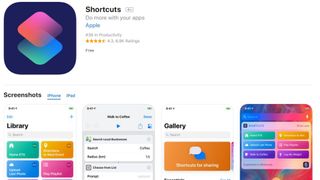
můžete se také spolehnout na ostatní lidi, aby pro vás vytvořili zkratky. Přejděte na stránky jako ShortcutsGallery.com nebo R / zkratky na Reddit najít vlastní zkratky a automatizace, které vám mohou být užitečné. Otevřete jejich odkazy iCloud na vašem iPhone a přejdete přímo do aplikace zkratky, abyste ji mohli povolit.
Apple automaticky blokuje všechny zkratky, které pocházejí ze zdrojů třetích stran, takže kliknutím na některý z těchto odkazů získáte vyskakovací okno „nelze otevřít“. Pokud však přejdete do Nastavení > zkratky a přepnete povolit nedůvěryhodné zkratky, Apple vám je umožní přidat bez problémů.
jak Smazat Záznamy Siri
Apple uloží vaše konverzace se Siri pod „náhodným identifikátorem generovaným zařízením“, který není spojen s vaším Apple ID, e-mailem nebo jinými osobními údaji.
Apple konkrétně ukládá data, jako jsou vaše hudební preference, Přezdívky pro kontakty, zkratky Siri a další informace, aby efektivněji odpovídal na vaše budoucí otázky – a generoval přizpůsobené zkratky. Ještě pořád, společnost přísahá, že neprodává vaši historii vyhledávání inzerentům.
pokud stále nechcete, aby Apple měl vaše anonymní data, je snadné je odstranit ze serverů Apple. Jednoduše přejděte na Nastavení > Siri & vyhledávání > Siri & historie diktátů > Smazat Siri & historie diktátů.
- jak zapnout nebo vypnout služby určování polohy iPhone
Poslední zprávy